生活已是百般艰难,为何不努力一点。下面图老师就给大家分享帮用户找回读Tweet乐趣的酷应用:Quip,希望可以让热爱学习的朋友们体会到iphone的小小的乐趣。
【 tulaoshi.com - 手机软件 】
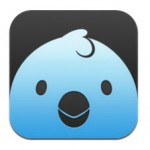
生活中,我们都有过这样的经历,说话说到一半的时候被别人打断,这是件很让人懊恼的事情。类似的情况在Twitter上也存在,用户在查看对话的时候,容易被随机的评论中断,为此,Glasshouse Apps专门开发了一款叫做Quip的第三方应用。
Quip是一款致力于压缩Twitter时间线的Twitter客户端,界面分为三部分:导航侧边栏、时间线视图、时间选择工具。时间选择工具可让您查看特定时间的tweets,方便查看错过的tweets。
该应用的主要特色在于其时间线视图。这个功能允许用户使用右边栏的快速滚动条查看具体时间点的Tweets,这大大增加了用户查看的方便性和快速性。此外,快速滚动条可以被锁定,锁定之后,后面更新的tweets都会以蓝色字体显示,这样用户可以知道查看的进度。
当某条tweet有人回复时,应用将会立即显示回复者的头像。该应用完全是围绕对话设计的,如果按住tweet原作者的头像,应用将搜索所有回复,形成完整的对话。用户单击tweet下的空白处即可展开所有回复。
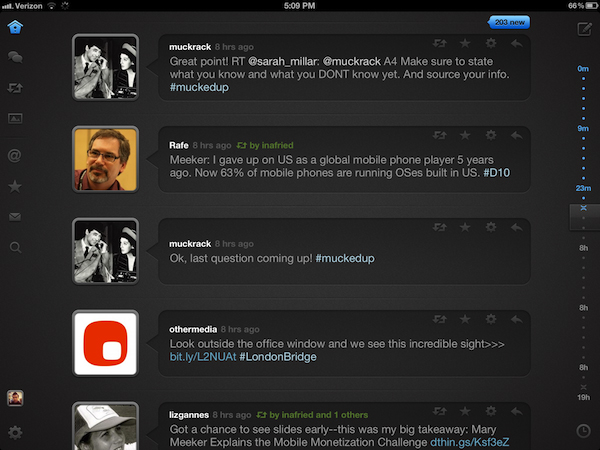
接下来,左边导航栏的第二个图标只允许用户查看对话,但是搜索所有回复的快捷键依然奏效,它会将对话内容筛选出来并进行分类。这部分是Quip 的中心环节,它可以方便用户只浏览围绕主题思想的讨论,而不是将一大堆对话杂乱无章地呈现给用户。这个设计非常好用,不需要跳转到其他浮动视图去查看对话,只要轻轻点击一下Tweet作者的头像,就可以显示所有的回复。
(本文来源于图老师网站,更多请访问https://www.tulaoshi.com/shoujiruanjian/)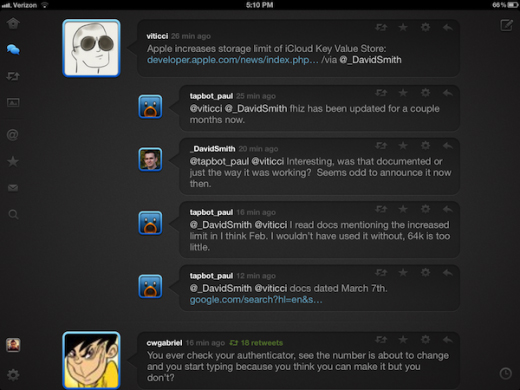
再接下来,左边导航栏第四个图标,用户可以浏览从Tweets里面筛选出来的照片。该设计可以直接将照片从对话当中抽离出来,更加直观地显示。如果全屏查看图片,图片底部会弹出与图片相关的文本内容。
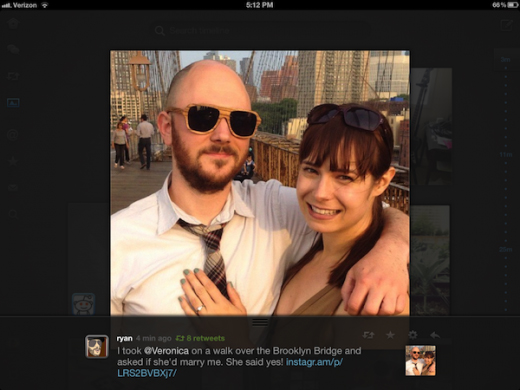
此外,DM消息部分的设计也是众多第三方应用当中最给力的一个,通过把大量的对话内容存入高速缓冲存储器,方便用户随时查看消息记录。好友的头像以缩略图显示,并且在右上角显示与每个好友互发的消息数目,想要给哪位好友发消息,直接点击缩略头像即可。
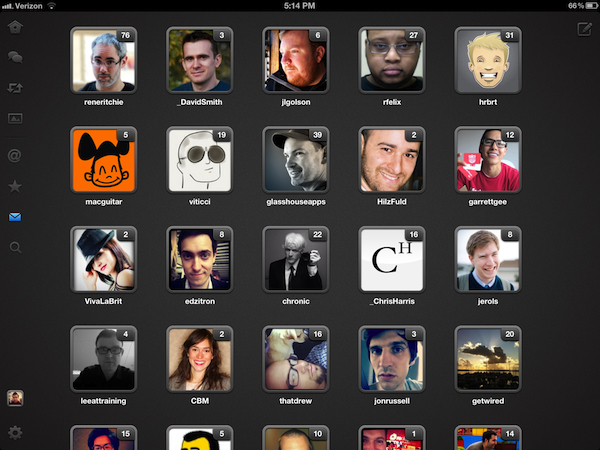
Quip还提供了独特的时间线筛选功能:
1. 对话:形成对话的tweet
2. 转推:转推一定次数的以上的tweet
3. 图片:包含图片的tweet
本文作者Matthew Panzarino是这样评价Quip的:
这个应用实在太棒了,我不是在跟你开玩笑,我敢向你保证,我很久都没用过这么棒的iPad应用了。开发人员完全是用心在做这款应用,一些用户可能忽略的细节都尽量做到尽善尽美,真的是很用心。打个比方,使用其他第三方应用,我可能觉得是一种负担,但是使用Quip,就真是一种享受。
(本文来源于图老师网站,更多请访问https://www.tulaoshi.com/shoujiruanjian/)Via TNW
来源:https://www.tulaoshi.com/n/20160402/2120103.html
看过《帮用户找回读Tweet乐趣的酷应用:Quip》的人还看了以下文章 更多>>